|
|
Utiliser Standard > Options pour accéder aux options d’application pour l’affichage du dessin, la grille et les guides et d’autres paramètres. |
|
|
Utiliser Standard > Options pour accéder aux options d’application pour l’affichage du dessin, la grille et les guides et d’autres paramètres. |
L’onglet Options > Défilement vous permet de contôler le comportement du pointeur et de la molette de la souris. Utilisez Défilement automatique pour faire défiler le dessin automatiquement à l’intérieur de la pendant que vous numérisez. Cela peut s’avérer plus pratique que d’utiliser les barres de panoramique ou de défilement, surtout lorsque vous travaillez sur des dessins de grande taille. Ce dialogue vous permet aussi de paramétrer quatre comportements de molettes de souris différents.
Cliquez sur l’icone Options ou sélectionnez Configuration > Options et sélectionnez sur l’onglet Défilement.
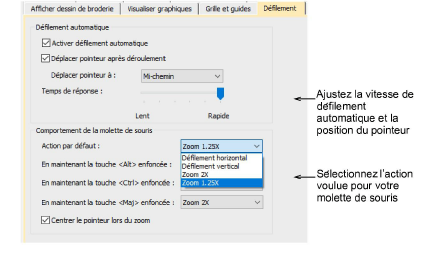
Ajustez les options Défilement automatique si nécessaire : L’effet ne devient apparent que lorsque vous commencez à numériser. La fenêtre dessin défile automatiquement pour suivre la position actuelle du curseur.
|
Option |
Fonction |
|
Cocher la case pour activer le défilement automatique lors de la numérisation. |
|
|
Paramétrer la position du pointeur après chaque défilement : |
|
|
Centre : Utilisez ce paramètre pour les longs déplacements. |
|
|
Mi-chemin : Utilisez ce paramètre pour les petits déplacements – par exemple, quand vous faites un zoom avant sur une petite surface du dessin. |
|
|
Coin : Utilisez ce paramètre pour les défilements lents. |
|
|
Ajuster la vitesse de défilement. |
Suggestion : Pour désactiver temporairement Défilement automatique, maintenez la touche Maj. Utilisez la combinaison de touches Ctrl+Maj+A pour activer/désactiver Déroulement automatique.
Cochez Centrer pointeur lors du zoom pour garantir que le pointeur reste centré à l’écran en permanence.